Voici une question fréquente posée sur le blog ou sous mes vidéos sur Youtube, « Comment faites-vous pour faire le toit dans Sweet Home 3D ? ». En effet, cette opération n’est pas forcément évidente de prime abord mais heureusement le concepteur du logiciel à tout prévu. Je vous explique dans ce tutoriel avec des captures d’écran (cliquez pour les agrandir) toutes les étapes pour y arriver simplement :
- Créer les murs de la maison
- Récupérer les objets pour faire la toiture
- Dessiner le toit de la maison dans SH3D
- Personnaliser le toit avec les textures : tuiles, ardoises…
- Créer sa propre texture pour une toiture en tuiles, ardoises, bois, végétaux…
Créer les murs de la maison
Cela peut paraître évident, mais il faudra commencer par dessiner les murs de votre maison avant de penser à ajouter le toit. Pour bien faire, chaque mur devra avoir la même hauteur et intégrer les pentes pour les pignons. Veillez à ce que vos murs soient bien fermés et que les hauteurs et pentes de pignons correspondent.
Voici les différentes étapes pour bien préparer vos murs avant d’ajouter la toiture :
- Dessiner les murs de ceinture de la maison
- Diviser en deux les murs des pignons : sélectionnez votre mur puis cliquez sur « Diviser le mur » dans le menu « plan » (disponible aussi avec le clic droit)
- Double-cliquer sur la moitié du mur du pignon pour ajuster la hauteur de début ou de fin pour créer la pente ; opération à reproduire pour les différents murs des pignons
Récupérer les objets pour faire la toiture
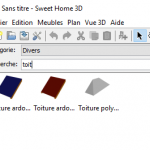
- Toiture ardoise bleue
- Toiture ardoise rouge
- Toiture polygonale
Pour la matière et la couleur, il sera possible de personnaliser le toit, nous verrons cela plus tard dans ce didacticiel.
Pour ceux qui ont la version gratuite de Sweet home 3D, pas de panique ! Vous allez juste devoir les télécharger depuis le site de l’éditeur et les installer. Pour ce faire :
- Accédez à la page de téléchargement à l’adresse : http://www.sweethome3d.com/fr/freeModels.jsp
- Téléchargez la ou les toitures souhaitées ; pour l’exemple je vais prendre la « Toiture ardoise rouge » (toitureArdoiseRouge.zip)
- Depuis Sweet Home 3D, cliquez dans le menu « Meubles » et sélectionnez « Importer meuble… », ce qui va ouvrir l’assistant d’importation de meuble
- Cliquez sur « Choisir modèle », parcourez le dossier de téléchargements pour sélectionner le fichier juste téléchargé (toitureArdoiseRouge.zip dans mon exemple) et cliquez sur « Ouvrir »
- La fenêtre de l’assistant donne l’aperçu du toit, cliquez alors sur « Continuer »
- Les différentes vues sont affichées, cliquez encore sur « Continuer »
- Il est possible ensuite de mettre à jour les informations du meuble : renommez le meuble si vous le souhaitez, sélectionnez la catégorie pour mieux le retrouver plus tard (« Divers » dans notre exemple) et cliquez sur « Continuer »
- Enfin cliquez sur « Terminer », le toit apparaît maintenant dans la liste de meubles dans la catégorie choisie
Dessiner le toit de la maison dans SH3D
Maintenant que l’on a notre objet « toiture » on va s’en servir pour créer le toit. Depuis la liste des meubles, il suffit de le cliquer, le maintenir et le déposer sur le plan 2D. Par défaut celui-ci va se positionner au niveau du sol, pour le remonter en haut du mur, double-cliquez sur le toit pour modifier sont élévation. Par exemple saisissez 240 cm, ce qui va correctement poser le toit à fleur du mur si celui-ci fait 250 cm. Profitez-en pour le redimensionner à la taille du mur jusqu’aux pignons ; n’hésitez pas à le faire déborder (de 5 cm de chaque côté) du mur pour un meilleur rendu. En utilisant la souris ou les flèches de votre clavier, déplacez le toit pour bien le repositionner si besoin (utilisez le zoom pour être plus précis).

Utilisez les outils en ligne pour sélectionner les offres personnalisées en profitant des meilleurs prix pour votre construction, vos travaux, vos crédits et assurances.
> Constructeurs> Artisans> Banques> AssurancesRépétez ces opération pour chaque pente de toit et pensez à faire des copier-coller pour dupliquer vos toits surtout s’ils ont les mêmes dimensions comme pour les maisons rectangulaires.
Personnaliser le toit avec les textures : tuiles, ardoises…
Maintenant que toute la toiture est faite il peut-être sympa de lui donner un aspect plus réaliste avec une texture qui correspond mieux à votre maison, à moins que les ardoises rouges ou bleues ne vous conviennent 😉 Pour ce faire il va falloir lui appliquer une texture. Si vous avez Sweet Home 3D dans sa version payante vous avez déjà d’intégrés des revêtements de toit sympas :
- Ardoises bleues (rectangulaires aspect brut)
- Ardoises bleues (style maison ancienne)
- Ardoises bleues rondes (style plus contemporain)
- Ardoises rouges (rondes)
- Tuiles rouges (traditionnelles)
- Tuiles rouges (mécaniques)
Pour appliquer la texture :
- Double-cliquez sur le toit dans votre plan 2D ou sélectionnez-le puis cliquez « Modifier… » dans le menu « Meubles » ou même cliquez-droit et sélectionnez « Modifier le mobilier… »
- Dans la fenêtre qui s’affiche cliquez sur le bouton à droite du libellé « Texture » dans la partie « Couleur et texture »
- La liste des textures disponibles vous est présentée ; taper « toit » dans le moteur de recherche pour n’afficher que les textures appropriées et sélectionnez celle souhaitée puis cliquez sur le bouton « OK »
- Cliquez également sur « OK » sur la fenêtre qui était restée en arrière-plan et voilà votre toit 3D est maintenant « texturé »
- Reproduisez ces étapes pour l’ensemble des murs
Créer sa propre texture pour une toiture en tuiles, ardoises, bois, végétaux…
Vous avez Sweet Home 3D dans sa version gratuite ou alors les textures proposées ne vous conviennent pas, pas de souci il vous est possible de personnaliser ses propres textures, voici comment faire :
- Il vous faut d’abord une image de base : pour cela téléchargez une image depuis Internet : sur le site du fabriquant de tuiles / ardoises par exemple ou simplement depuis Google image (attention toutefois au droits d’auteur) ; l’idéal étant de prendre une photo prise du dessus avec les bords symétriques qui permettront de « tapisser » le toit sans effet « carrelage » ! Ce qui n’est pas trop le cas dans ce tuto mais bon 😉
- Reprenez les étapes précédentes pour appliquer la texture jusqu’au point 3 où vous allez cliquer sur le bouton « Importer »
- Dans l’assistant d’importation de texture, cliquez alors sur « Choisir image »
- Parcourez vos dossiers pour sélectionner le fichier téléchargé de votre texture de toit puis cliquez sur le bouton « Ouvrir »
- Cliquez sur « Continuer » dans la fenêtre qui donne l’aperçu de la nouvelle texture
- Revenu dans l’assistant d’importation de texture, renommez-la, sélectionnez la catégorie « Toit » pour mieux la retrouver, ajustez les largeur et hauteur puis cliquez sur « Terminer »
- Cliquez sur « OK » dans la fenêtre qui liste et sélectionne maintenant votre texture personnalisée
- Enfin cliquez sur « OK » dans la fenêtre de modification de meuble pour appliquer votre nouvelle texture
- Suivez les étapes d’application de texture de la partie précédente pour reproduire cette nouvelle texture à tous vos autres pièces du toit
Voilà, vous savez tout désormais pour créer votre toit de A à Z dans Sweet Home 3D. Si vous rencontrez des problèmes, n’hésitez pas à poser vos questions dans les commentaires ci-dessous. Vous pouvez également y faire un retour si ce tutoriel vous a été utile 😉

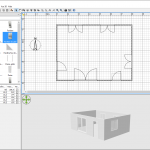
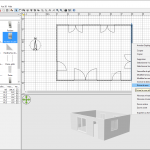
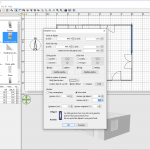
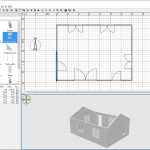
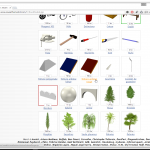
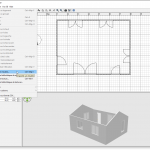
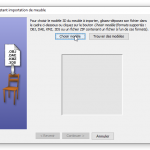
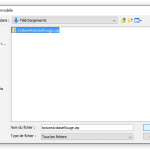
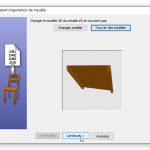
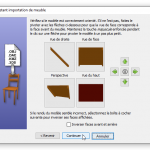
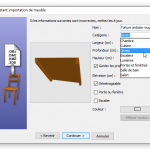
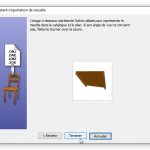
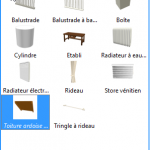
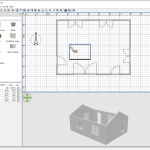
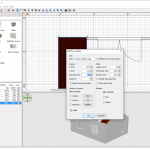



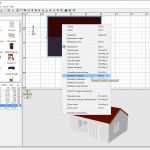
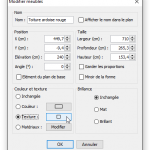
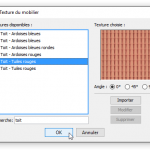
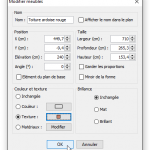

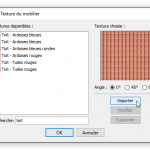
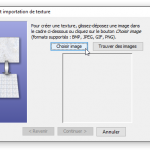
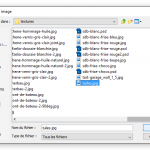

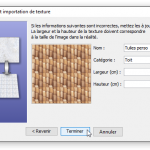



 Ne partez pas sans votre guide !
Ne partez pas sans votre guide !
Bonjour et merci pour vos conseils.
Étant novice avec SH3D, j’ai encore quelques difficultés mais vos tutoriaux m’aident beaucoup. J’espère arriver à un résultats satisfaisant.
Cordialement,
Sophie
Bonjour, Merci Sophie de votre retour. Bonnes continuations. Sébastien
Comment puis je faire un toit 4 pentes avec le logiciel ?
Bonjour Jannuzi, pour faire un toit à quatre pentes (4 pans), vous pouvez télécharger l’objet 3D « Toiture polygonale » depuis la page d’objets libres à télécharger depuis le site de l’éditeur de Sweet Home 3D. Voici la page : http://www.sweethome3d.com/fr/freeModels.jsp
Vous trouverez le toit à 4 pans à côté des 2 toits « toiture ardoise ». Après, pour la mise en place, vous n’avez qu’à suivre le tuto 😉 Bien à vous.
Bonjour
Super tuto ca m’aide beaucoup.
Mille mercis
Bonne suite
Bonjour Seck, content que le tuto ait pu vous aider. Bonnes continuations.
Bonjour,
Comment faire pour un toit qui n’est pas rectangulaire, ni rond, ni carré. Pour mon projet je voudrai couper le toit dans le sens oblique.
Merci
Bonjour Olivier, avez-vous essayé avec l’objet « Toiture polygonale » ? En les combinant, il peut-être possible d’arriver à faire ce que vous voulez.
Bonjour,
Comment positionner la toiture quand les murs sont plus bas et en pente
Bonjour Francis, il vous est possible de modifier la taille, l’élévation et l’angle de vos objets « Toiture ». Avez-vous tenter toutes les possibilités d’inclinaison ?
OK merci pour votre aide, je n’avais pas fait attention a l’élévation.
Ravi d’avoir pu aider Francis. Bonnes continuations.
Encore une question…
Sur un même niveau comment surélevé un mur de quelques centimètres. Sur ma façade j’ai un décalage de 30 cm….
Merci d’avance
En double-cliquant sur votre mur, il vous est possible d’éditer ces caractéristiques, notamment sa hauteur. Cordialement.
Bonjour
Deux questions
Comment scinder un mur?
Ou trouver des escaliers deux quarts tournants
Cordialement
Bonjour Claude,
Pour scinder un mur, il vous faut le sélectionner puis clic droit pour sélectionner « Diviser le mur. Cela va vous permettre de le diviser en 2 en sa moitié, puis de modifier ce point à votre convenance.
Pour les escaliers, vous trouverez votre bonheur parmi les modèles créés par les contributeurs de Sweet Home 3D à l’adresse : http://www.sweethome3d.com/fr/freeModels.jsp#ContributedModels. Après avoir téléchargé l’objet souhaité, vous n’aurez plus qu’à l’importer et le positioner dans votre projet.
Bonnes continuations.
Bonjour , je viens de finir le plan de ma maison et ai quelques difficultés pour le toit , mon toit presque plat avec une hauteur d’un coté à zéro et de l’autre 25 cm plus haut , je n’arrive pas à changer l’angle d’inclinaison , pourriez-vous m’aider , merci !
Bonsoir Olivier,
Quel objet toit utilisez-vous ?
Avez-vous essayé avec la « Toiture polygonale » téléchargeable à l’adresse :
http://www.sweethome3d.com/models/contributions/polygonalRoof.zip
Bien à vous.
Bonjour Sébastien et merci pour la rapidité de la réponse , j’ai essayé avec le toit polygonal , toiture ardoises , création de pièces , rien n’y fait , ça reste plat !
Bonsoir Olivier,
J’ai peur de ne pas avoir bien compris ce que vous vouliez faire.
En prenant l’objet « Toiture ardoise bleue » avec une hauteur de 25 cm,
cela ne rend pas ce que vous cherchez à faire ?
Bonjour Sébastien .
C’est bien ça le souci , j’aimerai faire un toit en bac-acier avec une faible pente mais systématiquement je me retrouve soit avec un toit totalement plat ou avec une forte pente !!!!
Bon, je crois que Sweet Home 3D ne permet pas nativement de faire ça.
Dommage, car on voit de plus en plus de toit plat dans les maisons contemporaines.
Peut-être dans une prochaine mise à jour !
Vous pouvez toujours bricoler avec l’objet « Boîte » ou alors partir à la recherche
d’un objet « Toit plat » tout fait, en cherchant parmi les sites suggérés par l’éditeur : http://www.sweethome3d.com/fr/importModels.jsp#WebSitesWithModels
Bonne chance 😉
Je viens de publier un tutoriel dédié à la modélisation d’une maison avec un toit plat, suivez le guide !
https://www.onfaitconstruire.fr/faire-toit-plat-de-maison-sweet-home-3d/
Je découvre vos tutos et votre site bravo! Ils sont très bien faits et utiles.
Dans notre projet « onfaitconstruire » la forme de la maison est en arc de cercle!!! Donc en tunnel
Est ce possible de réaliser un tel dessin avec Sweet Home ?
Cordialement
Eric
Bonjour Eric,
je vous remercie de votre retour. C’est super si les tutos vous sont utiles pour votre projet.
Celui-ci a l’air d’être plutôt atypique 😉
Pour ce qui est de faire des murs en arc, vous pouvez suivre le tuto sur les murs arrondis :
https://www.onfaitconstruire.fr/faire-un-mur-arrondi-courbe-avec-une-fenetre/
Mais j’imagine que si vous avez laissé votre commentaire sous cet article c’est aussi pour le toit !
Je ne vois pas, là comme ça, comment faire ; Avez-vous essayé de poser la question sur le forum du logiciel :
http://www.sweethome3d.com/support/forum/viewthread_thread,2744
Je serais curieux de connaître la solution aussi, n’hésitez à revenir sur le blog pour partager votre retour d’expérience.
Bonnes continuations.
Bonjour et merci pour ce tuto qui m’a bien servi.
J’ai fait le toit, mais son niveau est trop haut… comment savoir où quelque chose coince qui m’empêche de le descendre sur les murs de pignon ?… Cela doit être tout bête !
(toit simple pan)
Cordialement,
Patrick
Bonjour Patrick,
Je vous remercie de votre retour.
Pour descendre votre toit, modifier le champ « élévation » de votre objet « toit ».
Bien cordialement.
Merci bien Sébastien,
Bin oui, j’avais deviné…, mais mon élévation étant déjà à 0 le logiciel ne veut pas en entendre parler…
Comment se fait-il que l’élévation de votre toit soit à 0, cela voudrait dire qu’il est par terre… J’ai peur de ne pas comprendre. Pouvez-vous détailler votre modélisation ou partager une capture d’écran ?
Merci. euh… comment envoyer une capture d’écran ?…
Vous pouvez laisser un lien vers un hébergement en ligne : Google Drive, Dropbox…
Comment modifier la pente d’un toit
Bonjour Daniel,
En modifiant la hauteur de votre objet « toiture », vous allez pouvoir agir sur la pente de votre toit.
Cordialement.
Bonjour
Comment fait on pour faire un toit qui n’est pas rectangulaire ou carré ?
Bonjour Georges, avez-vous essayé avec les objets Toiture polygonale, Triangle ou Cylindre ? Sinon voici des posts sur le forum de l’éditeur du logiciel Sweet Home 3D qui pourraient vous donner d’autres pistes :
http://www.sweethome3d.com/support/forum/viewthread_thread,6633
http://www.sweethome3d.com/support/forum/viewthread_thread,6600
Cordialement.
Bonjour, j’utilise sweet home 3d mais sur téléphone et je ne sais pas comment faire pour faire un toit en pente dessus. Est ce possible ? Merci de répondre .
Bonjour Léa, voulez-vous dire la version web de Sweet Home 3D (http://www.sweethome3d.com/fr/SweetHome3DOnline.jsp) ?
Bonjour,
Je veux poser une toiture sur une véranda : 2 murs perpendiculaires au pignon, suivis chacun d’un mur à 135 et 225 ° (pans coupés) et un mur
de façade parallèle au pignon. Pour le toit çà donne donc 2 demi pattes d’oie reliées par un rectangle central. Le toit polygonal ne permet pas la réalisation des 2 triangles de chaque demi patte d’oie. Je peux vous envoyer par mail une image de ce que je cherche à obtenir, mais je n’ai pas trouvé de mail de contact. Merci de vos suggestions et bravo pour le tuto faire le toit de sa maison sur SH3D. Et merci d’avance pour vos suggestions
Bonjour Philippe,
Je vous remercie de votre retour sur le tuto.
Pour faire votre toit d’une forme particulière, je vous renvoie à ma réponse faite à Françoise un peu plus haut. L’idée serait de faire votre toit à partir de murs dans un nouveau document pour l’importer ensuite.
Il devient vraiment intéressant de dédier un tuto à ce sujet 😉
Merci pour votre réponse. Je vais essayer de voir comment faire, mais pour le moment ça ne m’apparait pas clairement.
J’ai sans trop de problème « construit », l’ossature, avec un objet caisse 100 * 100 * 100, que j’ai transformée en 8*8*300 ou d’autres longueurs, à peu près réussi à placer ces longerons sur les points d’appui au mur périphérique de la véranda d’un coté, sur un longeron « fixé » au pignon, de l’autre. Pour les 3 parties de toiture rectangulaires, je vais tenter d’utiliser un pan de toiture Puybaret. Mais accepte-t-il de reposer sur un élément autre qu’un mur ? Ou faut-il doubler le pignon d’un mur quasi sans épaisseur en lieu et place du longeron (mais sans mettre en cause les ouvrants du pignon).
mais je ne trouve rien pour constituer les 2 triangles de chaque demi patte d’oie. Je vais essayer à partir de votre suggestion, si la toiture Puybaret supporte deux largeurs, dont une nulle, ce dont je doute. En tout cas dommage que SH3D ne propose pas de panneaux triangulaires, et n’ait pas introduit une couleur transparente (RAL 0000 ;-)) pour les puits de lumière. Dommage aussi cette instabilité dimensionnelle : tous les longerons ont été crées en 8*8*n et le groupe me propose un assortiment de cotes voisines !
Si vous envisagez un tuto sur ce thème, vous avez ma bénédiction pour prendre ma véranda comme exemple ! Je vous joins le SH3D correspondant.
Merci de votre aide, rendez-vous au prochain épisode 🙂
Très cordialement
Philippe Hardouin
Je vous en prie Philippe. J’ai bien reçu votre fichier et comprends beaucoup mieux votre projet et la problématique des toits en forme de triangle ! Je le mets de côté pour illustrer le prochain tuto 🙂 Bien à vous.
Bonjour.
Merci d’avoir écrit cet article, il est d’une grande aide.
Cependant, je rencontre une difficulté dans la réalisation de mon toit. En effet, l’objet que j’utilise refuse de « traverser le mur », dans le sens où je ne parviens pas à le positionner autrement que d’un côté ou de l’autre du mur. Hors, j’aurais besoin de le faire dépasser sur ce mur pour une toiture convaincante. Aurais-je oublié une étape ou activé par mégarde un verrouillage particulier ?
J’ai déjà vérifié que mes élévations correspondaient pour les murs et pour l’objet servant de toiture.
Merci d’avance
Bonjour, je vous remercie de votre retour, je suis ravi si ce tuto a pu vous aider. Pour faire dépasser ou traverser le toit par rapport à votre mur, il vous suffit peut-être juste de désactiver le magnétisme (depuis le menu Fichier > Préférences) ? Bien cordialement.
Bonjour,
Merci pour vos tutoriels très enrichissant! Ça permet de bien utiliser ce logiciel.
Toutefois j’ai un pépin avec le toit. Je veux qu’il dépasse la bâtisse de chaque côté, mais par défaut il s’incruste constamment entre les murs et je me retrouve avec un espace vide entre mon mur extérieur et le toit. J’ai tenté de changer les réglages mais rien n’y fait.
Bonjour Julianne,
Je vous remercie de votre retour quant aux tutos.
Pour faire dépasser le toit, avez-vous essayé de désactiver temporairement le magnétisme dans les réglages pour le positionner / l’ajuster comme vous le souhaitez.
Bien cordialement.
Merci de votre retour. Cela a fonctionné!
Question dans le même temps : Est-il possible de faire des plan de facade?
Qu’entendez-vous par plan de façade ?
J’aimerais avoir le plan frontale de chaque côté de la maison, questions de bien visualiser les mesures du plancher aux fenêtres, du plancher au toit ainsi que l’angle du toit…
Je sais que la vision 3d permets de voir tout cela mais on a pas les mesures….
Je ne pense pas que les mesures puissent être affichées en vision 3D, désolé.
Bonjour ,
Ce logiciel est bien dans son ensemble , un seul problème pour moi je n’ai pas encore réussi à positionner le toit sur les pignons , impossible de l’incliner à la pente du toit demandée , le toit reste en plancher avec l’impossibilité pour moi de le faire pivoter autour de l’axe Y.
Cordialement
Bonjour Claude,
Effectivement les toits un peu particuliers ne sont pas évidents à faire.
Je tenterai de faire un tuto dans ce sens 😉
Bien à vous.
Bonjour je n’arrive pas a régler la pente de mon toit pour mon carport
Bonjour Mila,
Est-ce un carport fabriqué ou un objet importé (si oui lequel) ?
Bonjour,
Merci énormément pour ce tuto, ma maison a été grandement améliorée avec un toit 😉
Bonjour Gladys, super 🙂 Merci de votre retour 😉
Je comprends pas comment faire les murs en triangle sur les largeurs de la maison… pouvez vous m’aider svp ?
ah non en fait j’ai compris
Top 🙂
Bonjour LisaP, qu’entendez-vous par des murs en triangle sur les largeurs ?
Si vous divisez le mur en 2 pour modifier le point de division, cela peut-il répondre à ce que vous souhaitez faire ?
Bonjour lisaP comment avez vous fait pour les murs en triangle crdl crhistian
Bonjour, pour créer les murs en « triangle », c’est à dire les pignons, veuillez bien suivre les étapes de la création des murs :
https://www.onfaitconstruire.fr/faire-le-toit-de-sa-maison-sur-sweet-home-3d/#creation-murs-maison
Vous devez diviser les murs en 2 et adapter la hauteur de chaque moitié pour créer les pentes.
Bonnes continuations 😉